電腦玩物 |
| 我目前常常使用的瀏覽器 Bookmarklets 書籤小工具2010版 Posted: 05 Jun 2010 07:17 PM PDT 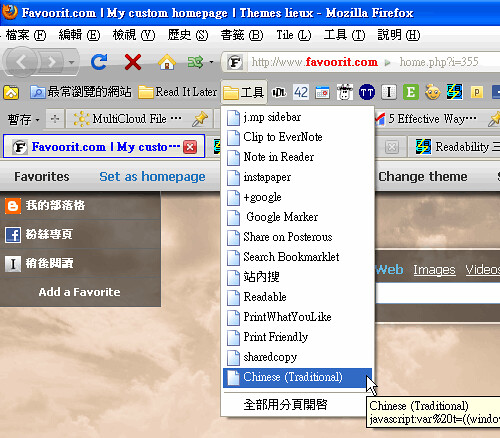 2007年,我曾經寫過一篇「Bookmarklets放在書籤裡的實用瀏覽器小工具補完列表」,整理了當時自己常常使用的書籤小工具(Boomarklet)。很有趣的是,三年前正是網路書籤非常流行的時候,所以當年整理的工具裡有非常大的比例是分享工具;而時移物轉,來到2010年,我重新檢視自己真正常常使用的Bookmarklet,發現目前主要集中在個人資料管理、資訊深入挖掘,以及和閱讀版面相關的工具。 Bookmarklet(書籤小工具),顧名思義就是外表看起來像是某則瀏覽器書籤,但本質上是一顆功能按鈕的工具。你只需要用一般加入書籤的方法,將Bookmarklet的javascript程式碼當做網址收藏,然後就可以在「任何瀏覽器」使用。  書籤小工具讓你不需要安裝瀏覽器套件,就能在任何瀏覽器簡單呼叫某個網站的特殊應用。比起安裝瀏覽器套件,善用Bookmarklets,還可以有下列的優點:
而這個bookmarklet小工具會打開一個分享側邊欄,讓你快速獲得短網址,或者分享到Twitter。我會把Bit.ly(j.mp)當做自己的另類書籤服務,專門記錄自己平常在網路上分享哪些文章,除了看看分享的效果外,也方便自己日後查詢。 
而這個Bookmarklet小工具可以讓你快速將目前網頁內容,擷取到EverNote筆記本中,還可以簡單的做好分類、註解等動作。我自己會利用EverNote來收藏我讀過後覺得真正以後有用的文章,或者收藏目前幾個工作專案需要的各種網頁資料,EverNote的分類筆記本功能可以很好的幫助我進行資料管理。 
利用這個Bookmarklet小工具,我們可以圈選網頁中的文章部分內文,然後將其儲存到Google Reader中,記得用Tag做好方便日後檢索的分類。我自己的使用上,如果說EverNote中的記錄是「知識」,那麼Google Reader內的文章資料就是「素材」,是原始的、未思考的、尚不知用來幹嘛的材料,而我會先以其主題類型做為Tag分類(例如軟體、網站),日後需要時再查詢提取。 
Instapaper的Bookmarklet工具也設計得非常簡潔易用,只要點擊後立刻將網頁內文儲存到你的稍後閱讀清單中,沒有任何多餘的操作步驟。我個人使用上,因為前面已經有EverNote知識庫、Google Reader素材庫和Bit.ly分享記錄,所以Instapaper就真的是用來儲存目前無法仔細閱讀的長篇論述文章,等自己有時間時可以好好瀏覽思考。 
利用Google Reader官方提供的Bookmarklet,你可以立刻將目前網站的RSS加入訂閱清單,記得訂閱時一定要做好分類。雖然總是不斷有人說RSS訂閱推廣很難,但這確實是非常棒的一種資訊接收、管理方式,我推薦任何對於資訊閱讀有心的朋友,一定要試著去了解看看Google Reader(並且歡迎訂閱電腦玩物最新文章)。 
利用Google Maker書籤小工具,當我們看到需要的網站時,就可以直接指定將該網站加入我們的某個自製搜尋引擎當中。例如目前我自己製作的「中文電腦資訊部落格搜索」,收錄了約340個中文科技資訊部落格,就是利用Google Maker慢慢收集起來的,而這樣一個資料庫也讓我平常在查詢軟體、網站教學時方便許多。 
透過Posterous的書籤小工具,我們可以很方便的引用、轉貼網路上的內容,然後加上自己的意見,這樣一篇網誌就立刻誕生了。我自己使用上把Posterous定位成集郵日記的感覺,收集有趣訊息、分享簡單想法,用輕鬆方式來做另類網誌記錄。 
而Backtweets提供的書籤小工具,點擊後可以反查目前網頁網址在Twitter上「被傳播」的情形,你能看到哪些推友分享轉貼了這篇文章。我自己會將這樣的工具用在兩個地方,第一個是查查自己部落格文章被哪些朋友分享、贊同;第二個是查查某些話題文章在Twitter上的討論。  利用Google服務製作的站內搜尋工具;所謂的站內搜尋,例如像你來到某個資料網站,一時找不到該網站提供的文章搜尋器,那麼就可以利用站內搜尋查找某個主網域底下的所有資料內容。 由網友Planetoid製作的書籤小工具,點擊後輸入關鍵字就可以查詢目前網站底下的所有文章內容,對於中文關鍵字有良好的支援。 
Readable提供的Bookmarklet小工具,會幫你把網頁遮起來,凸顯出重新編排過的主文內容,而且易讀性優化方式還可以讓你自訂調整。我自己使用時,還會常常利用一個非常棒的小技巧,就是你可以圈選網頁中的部分內容,按下bookmarklet後可以單獨優化圈選部分的版面。 
這個書籤小工具點擊後,會在左方浮現一個排版工具列,你可以點擊網頁中任何元素、文字段落,進行刪除或保留。 
點擊瀏覽器書籤工具後,你就能看到內文被抓取出來,而接下來只需決定是要列印或轉成PDF即可。我自己的使用上,大多時候其實是使用Print Friendly,但是如果遇到比較複雜、需要自己調整列印效果的情況時,才使用自訂性豐富的PrintWhatYouLike。 
啟動SharedCopy的Bookmarklet後,會在右上方出現一個編輯工具列,當我們編輯完成後按下〔Save〕,就可以獲得專屬轉貼連結。我自己使用這個工具的頻率並不會很高,但有時候就是會遇到我想把自己的想法也一起轉貼給朋友看的情形,而SharedCopy這樣的工具就能讓朋友邊看網頁時也邊讀到我的註解意見。 
在Google翻譯書籤工具的網頁中,你可以儲存各種語言版本的Bookmarklets。 
|
| You are subscribed to email updates from 電腦玩物 To stop receiving these emails, you may unsubscribe now. | Email delivery powered by Google |
| Google Inc., 20 West Kinzie, Chicago IL USA 60610 | |

![IOGraph 鼠标轨迹素描[图] | 小众软件 > interesting IOGraph 鼠标轨迹素描[图] | 小众软件 > interesting](http://img1.appinn.com/2010/06/IOGraph-20100605-033929.jpg)
 Win 下载(0.4 MB):
Win 下载(0.4 MB): 
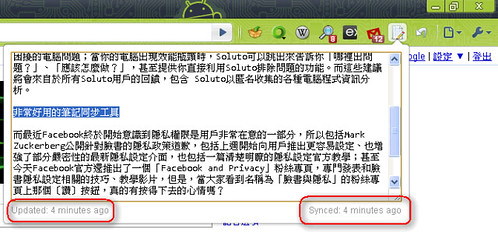
![Tower Bombarde 炮台[图] | 小众软件 > games Tower Bombarde 炮台[图] | 小众软件 > games](http://img1.appinn.com/2010/06/230200000.png)